Comment Corriger l'Erreur «vous n’avez pas l’autorisation d’enregistrer dans cet emplacement» sous Windows ?
Problème: Chaque fois que j'essaye d'enregistrer des fichiers dans n'importe quel dossier, Bureau, Documents, Images, OneDrive ou quoi que ce soit d'autre, j'obtiens une erreur stipulant « Vous n'êtes pas autorisé à enregistrer dans cet emplacement », etc. J'ai essayé d'enregistrer dans d'autres dossiers, mais la même erreur se répète constamment. C’est un cercle vicieux et je ne sais pas comment m'en sortir. S'il vous plait pouvez-vous m'aider ?
Réponse fournie
«Vous n’avez pas l’autorisation d’enregistrer à cet emplacement» est une notification pop-up, qui peut apparaître sur n’importe quelle version de Windows lorsque le système rencontre un problème avec des autorisations. Il se produit lorsque un utilisateur sélectionne un fichier et le fait glisser ou le copie et le colle à l'emplacement de son choix. Le message en totalité stipule :
C:/ Program Files (x86)/NewTextFile.txt
Vous n'êtes pas autorisé à enregistrer à cet emplacement
Contactez l'administrateur pour obtenir la permission.Voulez-vous enregistrer alternativement dans le dossier Mes documents ?
L'emplacement et l'emplacement alternatif diffèrent dans chaque cas. Il existe de nombreuses raisons pour lesquelles des personnes risquent de rencontrer l’erreur «Vous n’avez pas l’autorisation d’enregistrer dans cet emplacement». Initialement, elle a été signalée dans Windows 7, puis transmigré dans Windows 8. Selon les rapports des internautes, les versions antérieures renvoyaient cette notification en raison d'autorisations manquantes. La solution de choix est donc de donner aux administrateurs le contrôle total sur le dossier problématique.

Donner l’autorisation de modifier un dossier particulier n’est guère une solution si l’erreur «Vous n’avez pas l’autorisation d’enregistrer dans cet emplacement» se produit lors de l’enregistrement dans plusieurs emplacements différents. Dans ce cas, vous devriez essayer d’ajouter votre compte au groupe Administrateurs.
Le contrôle de compte d'utilisateur (CCU) est une autre fonctionnalité qui peut provoquer des problèmes similaires. Le contrôle de compte d'utilisateur est une fonctionnalité de sécurité relativement nouvelle actuellement disponible dans le système d'exploitation Windows 10 uniquement. Malgré son utilité, Microsoft admet que l’activité du contrôle de compte utilisateur peut parfois être trop agressive et provoque des erreurs telles que « Vous n’avez pas l’autorisation de sauvegarder à cet emplacement ».
Dans certains cas, une optimisation Windows complète avec Fortect est suffisante pour résoudre le problème « Vous n’avez pas l’autorisation de sauvegarder à cet emplacement » et des erreurs similaires. Ce scénario est possible dans les cas où Windows fonctionne mal en raison de fichiers système corrompus, de registres ou de logiciels malveillants. Sinon, vous devrez peut-être réparer votre erreur d’autorisation en suivant ce tutoriel :
Méthodes permettant de corriger l'erreur «Vous n’avez pas l’autorisation d’enregistrer dans cet emplacement»
Pour commencer, il est conseillé de lancer l'Utilitaire de Dépannage Windows. Plusieurs personnes ont signalé que cet outil détectait et corrigeait automatiquement les problèmes. Si, toutefois, le problème n’a pas été résolu, désactivez l’antivirus tiers, si vous en utilisez un. Les programmes Kaspersky et Avast peuvent avoir modifié automatiquement les paramètres de sécurité ou plusieurs dysfonctionnements de ces programmes peuvent être à l’origine du bug «Vous n’avez pas l’autorisation de sauvegarder à cet emplacement». Si le problème persiste, le seul moyen de corriger le problème est de modifier les paramètres de sécurité manuellement :
Méthode 1. Donner la permission à l'utilisateur actuel
- Appuyer sur les touches Windows + R pour lancer Exécuter.
- Saisissez netplwiz et appuyez sur Entrée.
- Quand la boîte de dialogue de Compte d'Utilisateur s'ouvre, cliquez sur l'onglet Utilisateurs.
- Localisez le compte avec lequel vous rencontrez l'erreur et cliquez dessus.
- Sélectionnez Propriétés et cochez la case Administrateur.
- Cliquez sur Appliquer et OK pour enregistrer les changements.
- Finalement, démarrez votre PC.
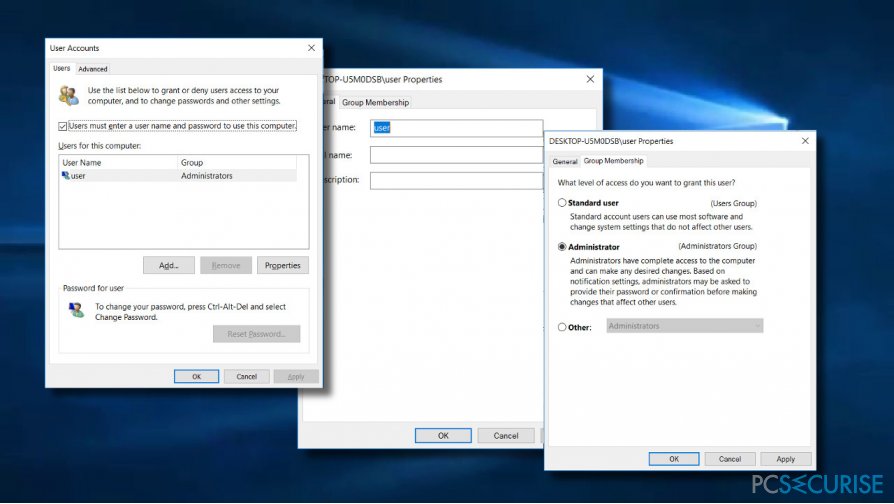
Méthode 2. Give Full Control to Administrators over particular folders
- Faites un clic droit sur le dossier problématique et sélectionnez Propriétés.
- Ouvrez l'onglet Sécurité et sélectionnez Éditer.
- Sélectionnez Administrateurs et cochez Contrôle complet dans la colonne Autoriser.
- Cliquez sur Appliquer et OK pour enregistrer les changements.
Si le contrôle total a été déjà accordé, sélectionnez une autre option dans la colonne Refuser, puis sélectionnez à nouveau Contrôle total dans la section Autoriser.
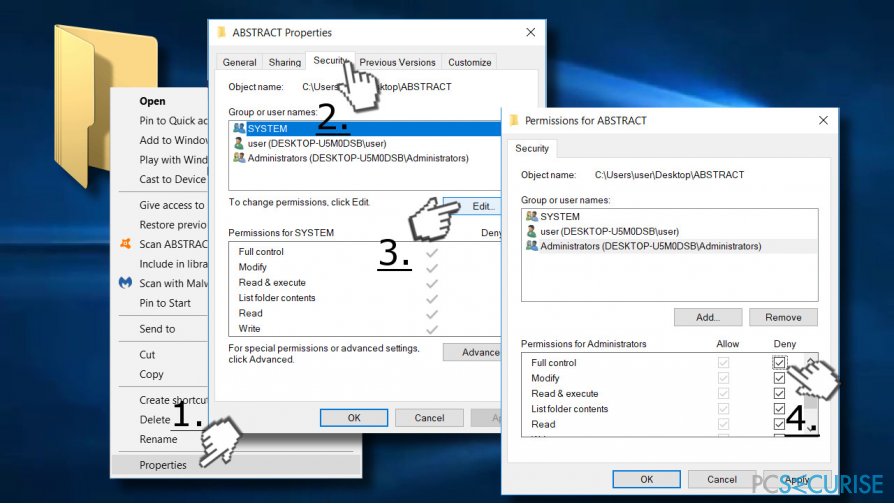
Méthode 3. Changer le propriétaire du dossier concerné
- Cliquez avec le bouton droit sur le dossier qui génère l’erreur «Vous n’avez pas l’autorisation de sauvegarder à cet emplacement».
- Sélectionnez Propriétés et ouvrez l'onglet Sécurité.
- Cliquez sur Avancé et trouvez le Propriétaire.
- Sélectionnez le bouton Modifier en regard de Propriétaire et saisissez votre nom d'utilisateur.
- Cliquez sur Vérifier les noms et appuyez sur Entrée.
- Cochez Remplacer le propriétaire sur les sous-conteneurs et les objets et cliquez sur OK.
- Si le message « Voulez-vous remplacer les autorisations du répertoire par des autorisations vous permettant un contrôle total ? » s'affiche, appuyez sur Oui pour continuer.
- Après cela, appuyez sur le bouton Modifier et cliquez sur votre nom d'utilisateur.
- Sélectionnez Contrôle total et cliquez sur OK.
- Appuyez sur Appliquer et sur OK pour enregistrer les modifications.
- Redémarrez votre PC pour activer les modifications.
Méthode 4. Désactiver le Contrôle de Compte d'Utilisateur
- Appuyez sur les touches Windows + S pour ouvrir Recherche.
- Saisissez Compte d'Utilisateur et sélectionnez l'option Modifier les paramètre du Contrôle de Compte d'Utilisateur option.
- Placez l'inverseur sur Jamais notifier et cliquez sur OK pour enregistrer les changements.
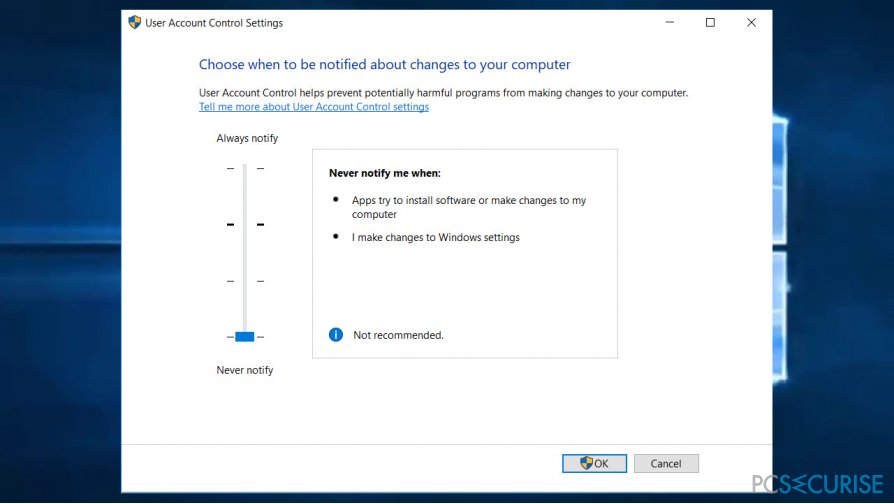
Espérons que ces étapes vous ont aidé à corriger l'erreur «Vous ne disposez pas de l'autorisation d'enregistrer à cet emplacement». Si aucune des méthodes n'a marché, veuillez nous en informer et nous analyserons votre cas individuellement.
Réparez vos erreurs automatiquement
L'équipe pcsecurise.fr essaye de faire de son mieux pour aider les utilisateurs à trouver les meilleures solutions pour éliminer leurs erreurs. Si vous ne voulez pas avoir des difficultés avec les techniques de réparation manuelles, veuillez utiliser le logiciel automatique. Tous les produits recommandés ont été testés et approuvés pas nos professionnels. Les outils que vous pouvez utiliser pour corriger l'erreur sont cités ci-dessous :
Bonheur
garantie
Empêcher les sites web, les Fournisseurs d'Accès Internet et les autres parties de vous traquer
Afin de garder un total anonymat et d'empêcher le Fournisseur d'Accès Internet et le gouvernement de vous espionner, vous devez utiliser le VPN Private Internet Access. Il vous permettra de vous connecter à Internet tout en restant complètement anonyme grâce au cryptage de toutes les informations, il empêchera également les traqueurs, les publicités, ainsi que les contenus malveillants. Par-dessus tout, vous mettrez fin aux activités de surveillance illégales que la NSA et d'autres institutions gouvernementales mènent sans votre consentement.
Récupérer rapidement vos fichiers perdus
Des imprévus peuvent survenir à tout moment pendant l'utilisation de l'ordinateur : une coupure de courant peut l'éteindre, un écran bleu de la mort peut se produire, ou encore des mises à jour imprévues de Windows peuvent redémarrer la machine alors que vous n'êtes pas là devant votre écran. Par conséquent, vos travaux scolaires, vos documents importants et d'autres données peuvent être perdus. Pour récupérer les fichiers perdus, vous pouvez utiliser Data Recovery Pro – il recherche les copies de fichiers encore disponibles sur votre disque dur et les récupère rapidement.



Donnez plus de précisions sur le problème: "Comment Corriger l'Erreur «vous n’avez pas l’autorisation d’enregistrer dans cet emplacement» sous Windows ?"
Vous devez vous connecter pour publier un commentaire.